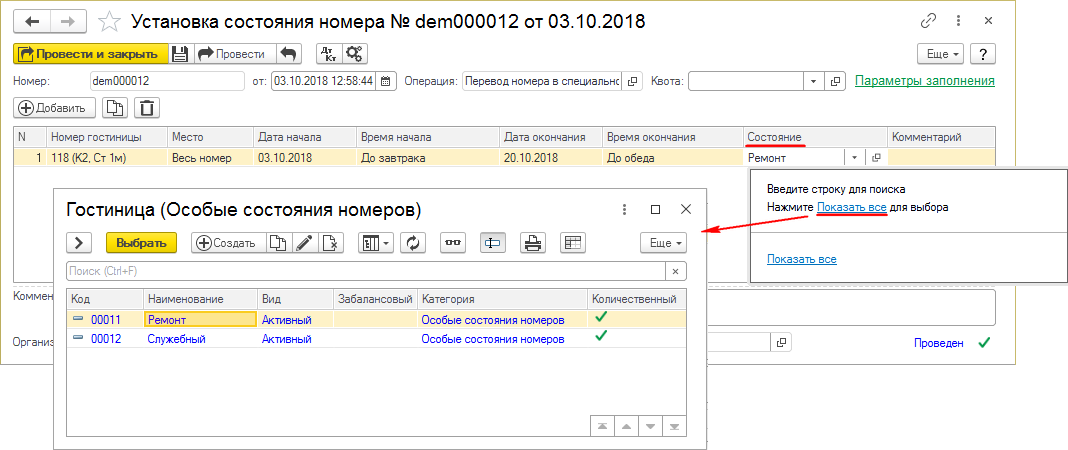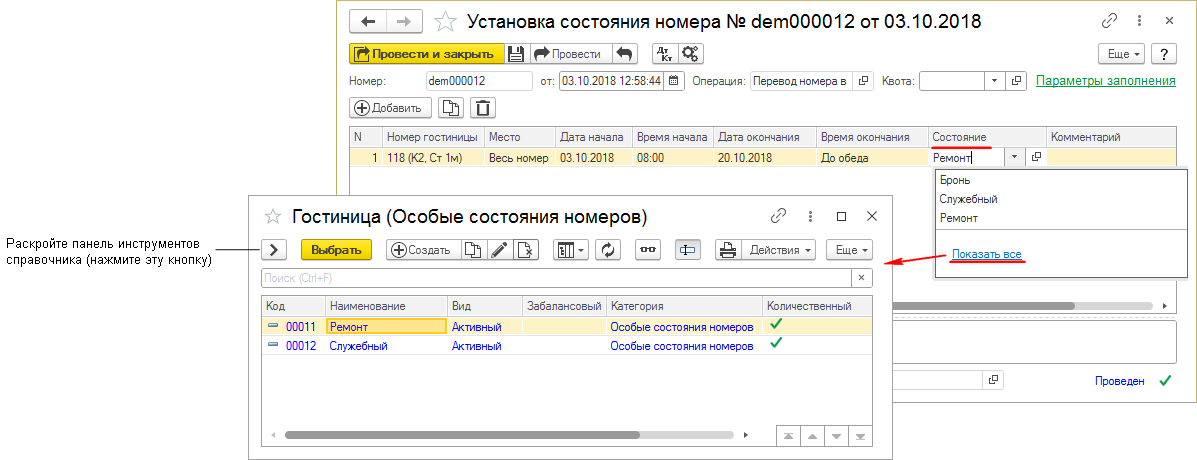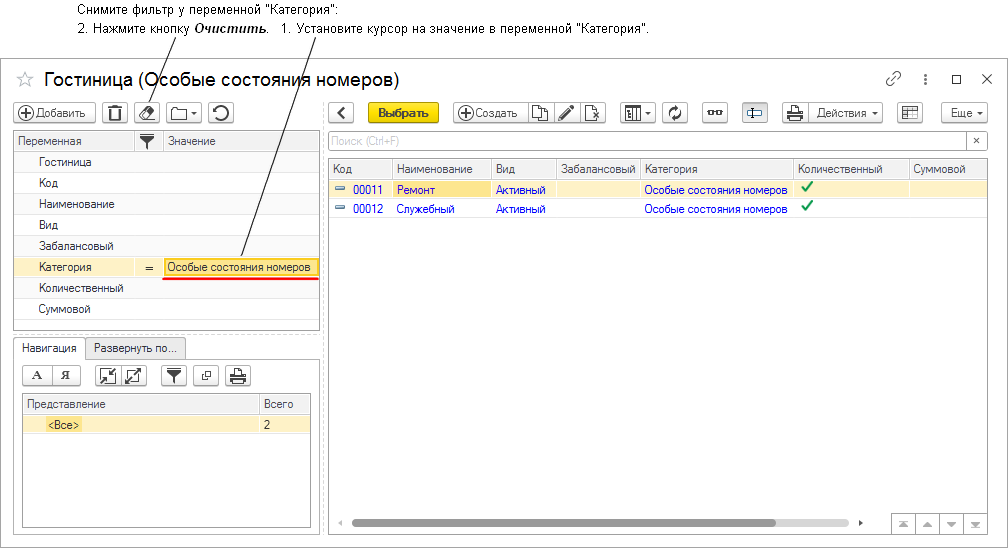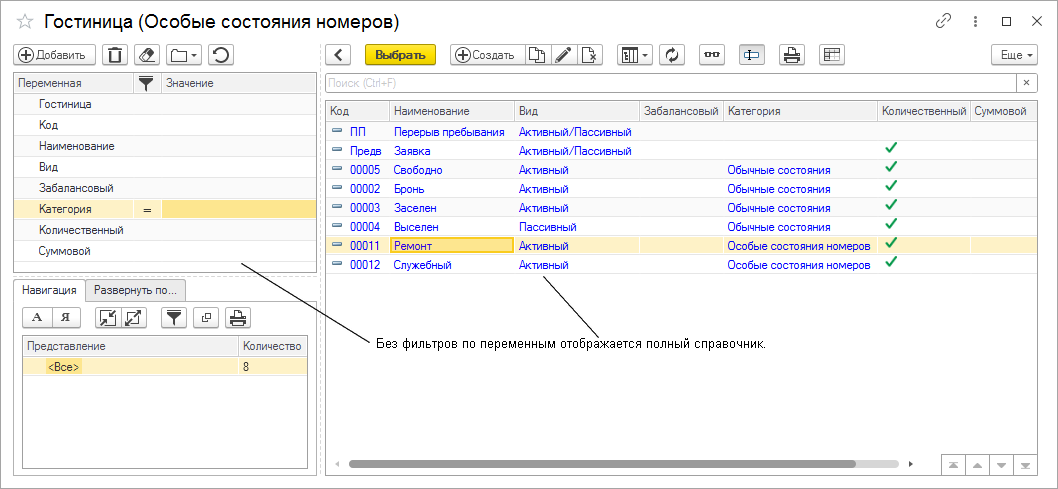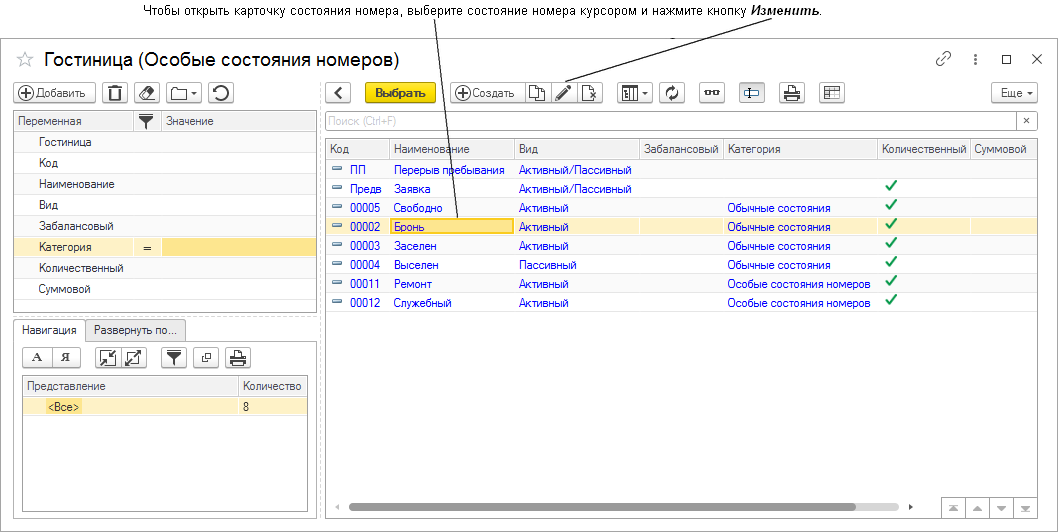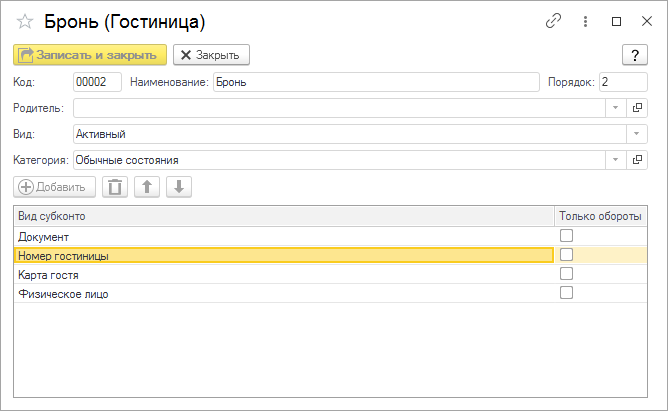Справочник "Состояния номеров" (КУС) — различия между версиями
м |
|||
| (не показано 12 промежуточных версий 3 участников) | |||
| Строка 1: | Строка 1: | ||
| − | <noinclude>[[Категория:Номерной фонд | + | <noinclude>[[Категория: Номерной фонд (КУС)]]</noinclude> |
| + | {| align="right" | ||
| + | | __TOC__ | ||
| + | |} | ||
В справочнике хранятся состояния номеров, нужные вам в работе. | В справочнике хранятся состояния номеров, нужные вам в работе. | ||
Состояния номеров бывают: | Состояния номеров бывают: | ||
| − | * Обычные | + | * Обычные: «Заявка», «Бронь», «Свободно» «Заселен», «Выселен», «Перерыв пребывания». В справочнике имеют категорию «Обычные состояния». |
| − | * Особые | + | * [[Документ "Установка состояния номера" (КУС)|Особые]]: «Ремонт», «Служебный». В номера в особом состоянии нельзя заселить людей. В справочнике имеют категорию «Особые состояния номеров» |
| + | В справочнике заведены эти предопределенные состояния номеров и предполагается, что этого хватит в работе, поэтому на этот справочник нет открытой ссылки в программе. | ||
| + | |||
| + | Если нужно создать какие-то свои состояния номеров, откройте справочник и создайте их в нем. | ||
| + | |||
| + | == Открытие справочника == | ||
Справочник открывается из документа «Установка состояния номера» из столбца «Состояние». | Справочник открывается из документа «Установка состояния номера» из столбца «Состояние». | ||
: [[Файл:Открытие справочника особых состояний номеров.png|Открытие справочника особых состояний номеров]] | : [[Файл:Открытие справочника особых состояний номеров.png|Открытие справочника особых состояний номеров]] | ||
| + | == Отображение полного справочника == | ||
Чтобы отобразить полный справочник раскройте панель инструментов справочника и снимите фильтр у переменной «Категория». | Чтобы отобразить полный справочник раскройте панель инструментов справочника и снимите фильтр у переменной «Категория». | ||
| Строка 15: | Строка 24: | ||
: [[Файл:Снятие фильтра по переменной.png]] | : [[Файл:Снятие фильтра по переменной.png]] | ||
| + | |||
| + | Справочник отобразится полностью: | ||
: [[Файл:Отображение полного справочника.png]] | : [[Файл:Отображение полного справочника.png]] | ||
| + | == Открытие карточки состояния номера == | ||
Чтобы открыть карточку состояния номера, выберите состояние номера курсором и нажмите кнопку '''''Изменить'''''. | Чтобы открыть карточку состояния номера, выберите состояние номера курсором и нажмите кнопку '''''Изменить'''''. | ||
| Строка 34: | Строка 46: | ||
== Карточка состояния номера == | == Карточка состояния номера == | ||
: [[Файл:Карточка состояния номера.png]] | : [[Файл:Карточка состояния номера.png]] | ||
| + | |||
| + | == См. также == | ||
| + | * [[Состояния номеров (КУС)]] | ||
| + | * [[Документ "Установка состояния номера" (КУС)]] | ||
| + | * [[Документ "Сброс состояния номеров" (КУС)]] | ||
Текущая версия на 17:53, 19 ноября 2024
В справочнике хранятся состояния номеров, нужные вам в работе.
Состояния номеров бывают:
- Обычные: «Заявка», «Бронь», «Свободно» «Заселен», «Выселен», «Перерыв пребывания». В справочнике имеют категорию «Обычные состояния».
- Особые: «Ремонт», «Служебный». В номера в особом состоянии нельзя заселить людей. В справочнике имеют категорию «Особые состояния номеров»
В справочнике заведены эти предопределенные состояния номеров и предполагается, что этого хватит в работе, поэтому на этот справочник нет открытой ссылки в программе.
Если нужно создать какие-то свои состояния номеров, откройте справочник и создайте их в нем.
Открытие справочника
Справочник открывается из документа «Установка состояния номера» из столбца «Состояние».
Отображение полного справочника
Чтобы отобразить полный справочник раскройте панель инструментов справочника и снимите фильтр у переменной «Категория».
Справочник отобразится полностью:
Открытие карточки состояния номера
Чтобы открыть карточку состояния номера, выберите состояние номера курсором и нажмите кнопку Изменить.
Создание состояния номера
- В справочнике «Состояния номеров» нажмите кнопку Создать.
- В карточке состояния номера:
- В поле «Наименование» введите название состояния.
- В поле «Категория»:
- Для создания обычного состояния выберите категорию «Обычные состояния».
- Для создания особого состояния выберите категорию «Особые состояния номеров».
- Заполните другие реквизиты.
- Нажмите кнопку Записать или Записать и закрыть.